جداول بيانات google: استخدم importrange مع أوراق متعددة
يمكنك استخدام بناء الجملة الأساسي التالي مع IMPORTRANGE في جداول بيانات Google لاستيراد البيانات من أوراق عمل متعددة مرة واحدة:
=QUERY({
IMPORTRANGE(" URL1 ", " 'sheetname1'!A1:B10 ");
IMPORTRANGE(" URL2 ", " 'sheetname2'!A1:B10 ");
IMPORTRANGE(" URL3 ", " 'sheetname3'!A1:B10 ");
})
يقوم هذا الاستعلام المحدد بإرجاع بيانات من ثلاث أوراق عمل مختلفة في وقت واحد.
يوضح المثال التالي كيفية استخدام بناء الجملة هذا عمليًا.
مثال: استخدام IMPORTRANGE مع أوراق متعددة
لنفترض أننا نريد استيراد البيانات من جدولي بيانات Google مختلفين في وقت واحد.
الورقة الأولى موجودة في علامة تبويب تسمى الإحصائيات على عنوان URL التالي:

الورقة الثانية موجودة في علامة تبويب تسمى stats2 على عنوان URL التالي:
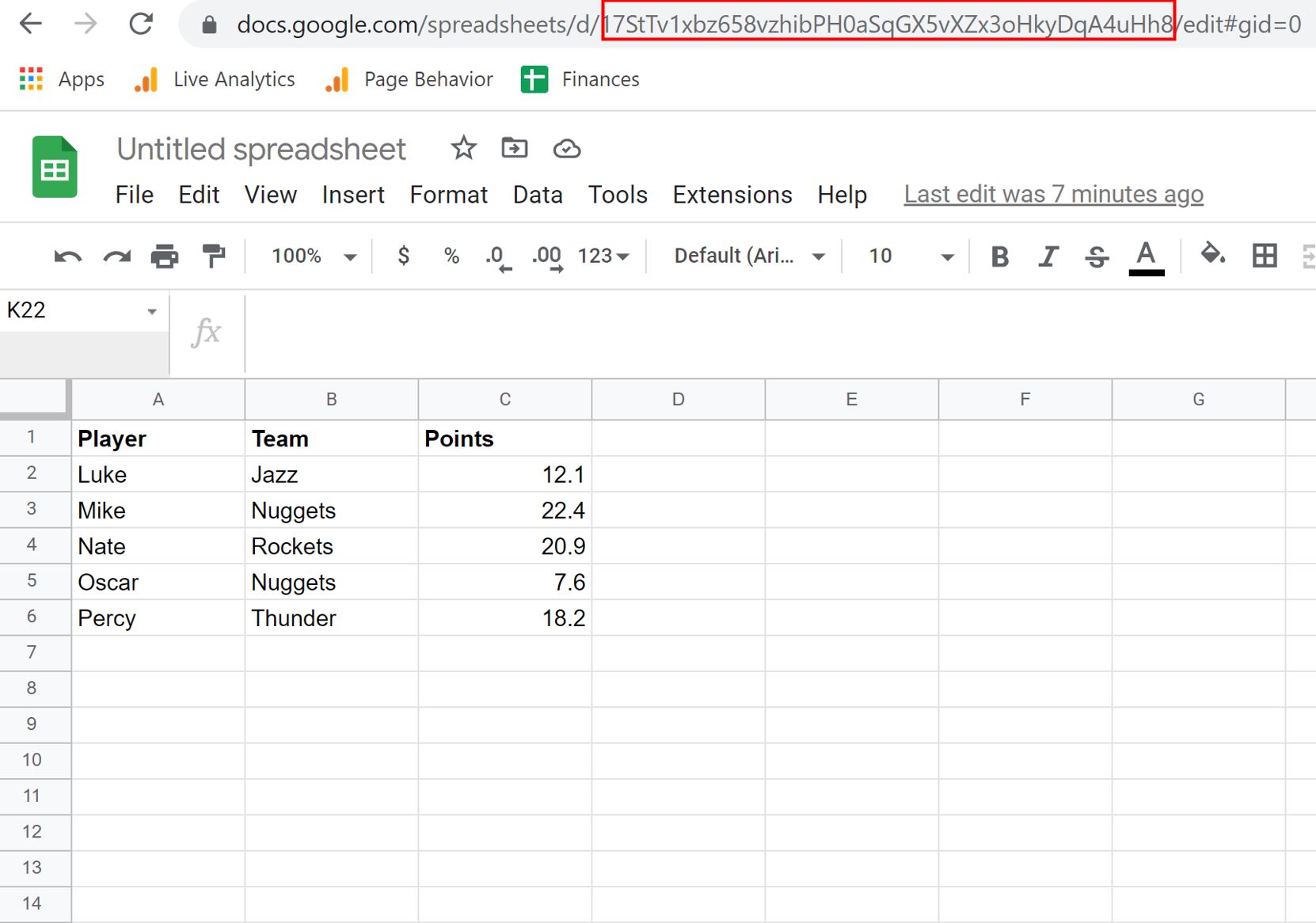
يمكننا استخدام بناء الجملة التالي مع IMPORTRANGE لاستيراد البيانات من كلا الورقتين في نفس الوقت إلى ورقة عمل جديدة:
=QUERY({IMPORTRANGE(" 1AdlE9V0aYMdrCmAGtvGXIEfo3szQ1tWRJ2HhJkUhg_4 "," 'stats'!A1:C12 ");
IMPORTRANGE(" 17StTv1xbz658vzhibPH0aSqGX5vXZx3oHkyDqA4uHh8 "," 'stats2'!A1:C6 " )})
توضح لقطة الشاشة التالية كيفية استخدام بناء الجملة هذا عمليًا:
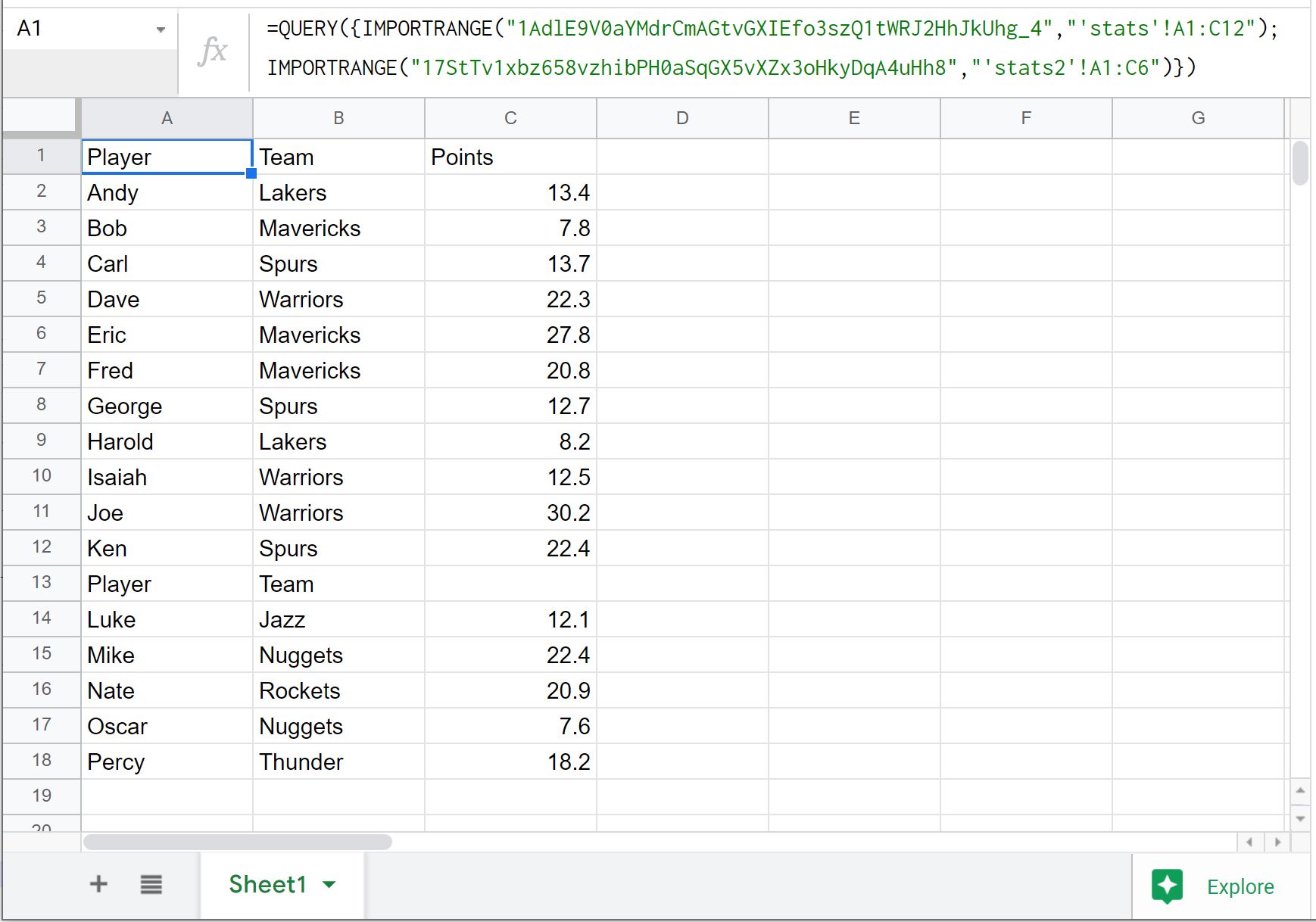
لاحظ أنه يتم إرجاع البيانات من كلا الورقتين.
لاحظ أيضًا أنه يتم إرجاع عمود رأس الورقة الثانية إلى الصف 13.
لمنع استيراد هذا العمود، يمكننا إدراج عبارة Where في الدالة IMPORTRANGE :
=QUERY({IMPORTRANGE(" 1AdlE9V0aYMdrCmAGtvGXIEfo3szQ1tWRJ2HhJkUhg_4 "," 'stats'!A1:C12 ");
IMPORTRANGE(" 17StTv1xbz658vzhibPH0aSqGX5vXZx3oHkyDqA4uHh8 "," 'stats2'!A1:C6 " )},
" where Col1!='Player' ")
توضح لقطة الشاشة التالية كيفية استخدام بناء الجملة هذا عمليًا:
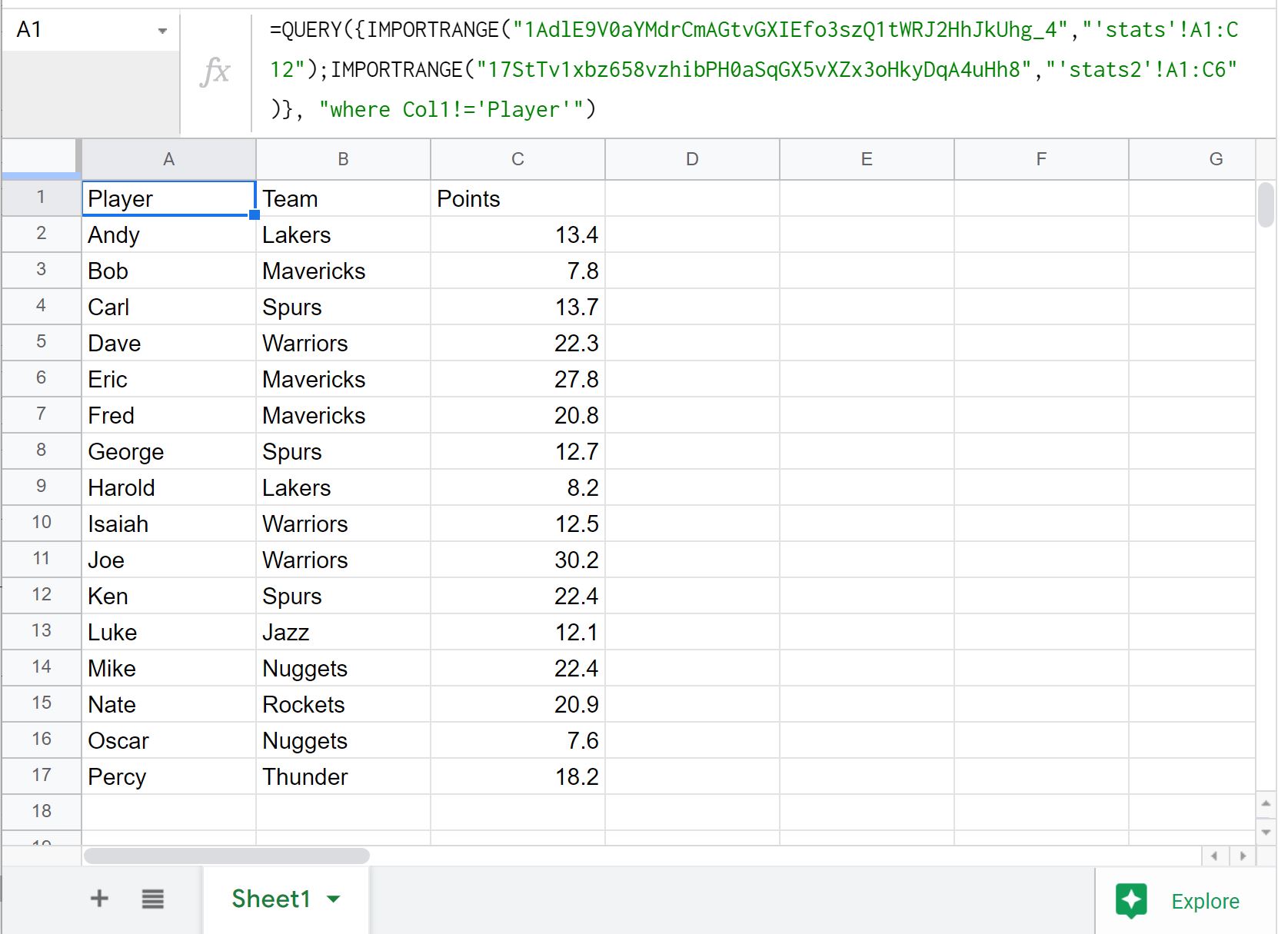
لاحظ أنه يتم إرجاع البيانات من كلا الورقتين بدون صف رأس الورقة الثانية.
مصادر إضافية
تشرح البرامج التعليمية التالية كيفية تنفيذ المهام الشائعة الأخرى في جداول بيانات Google:
جداول بيانات Google: كيفية الاستعلام من ورقة أخرى
استعلام جداول بيانات Google: كيفية استخدام معايير متعددة في الاستعلام
استعلام جداول بيانات Google: كيفية إرجاع الصفوف الفريدة فقط